구글 크롬이 버전 74+ 가 되면서 공식적으로 다크 모드를 지원하게 되었습니다. PC 크롬의 경우 따로 설정 없이 윈도우10 테마에 따라가게 되어 있습니다. 윈도우10 테마가 "어둡게" 일경우 그에 따라 크롬도 다크 모드로 자동 적용 됩니다.
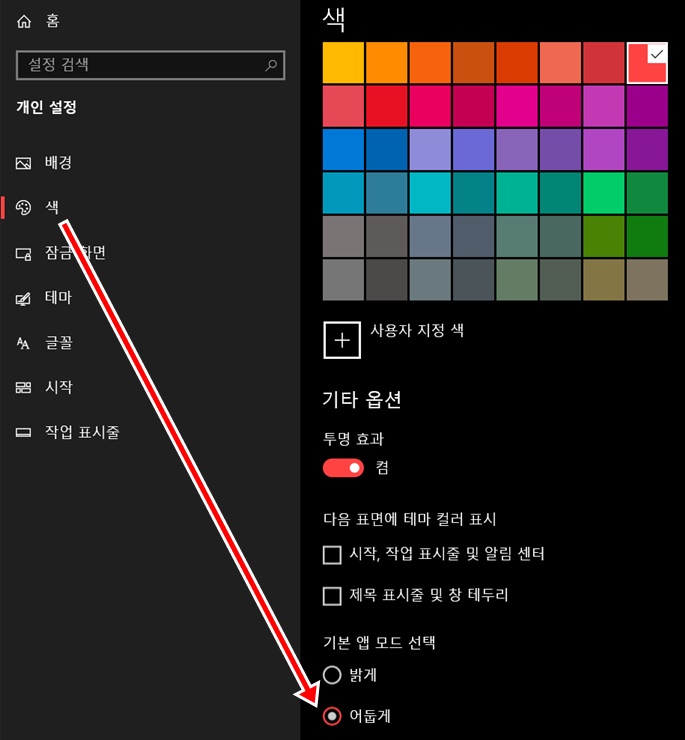
그런데 아직 안드로이드 크롬의 경우 정식으로 다크 모드를 지원하지 않더군요. 약간의 귀찮은 작업을 해줘야지 다크 모드를 사용할수 있습니다. 물론 안도르이드 크롬 버전도 74+ 이상이여야 합니다.
▼ 안드로이드 구글 크롬 다크 모드 설정을 위해서 먼저 안드로이드 크롬 주소 표시줄에서 chrome://flags 입력하고 이동을 합니다.
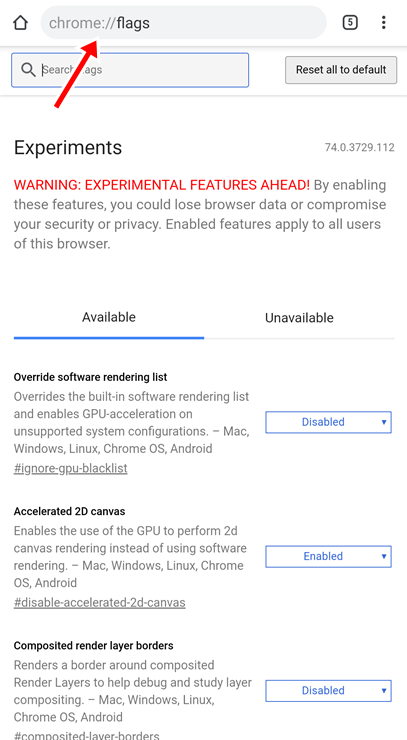
▼ 이동후 검색에서 Android Chrome UI dark mode 를 검색 합니다.
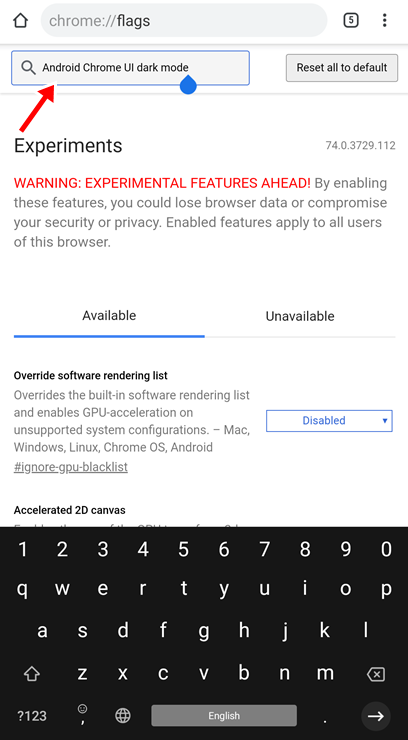
▼ 검색이 완료 되면 나하의 항목이 보일 텐데 설정 값을 Default 에서 Enabled 로 변경 합니다.
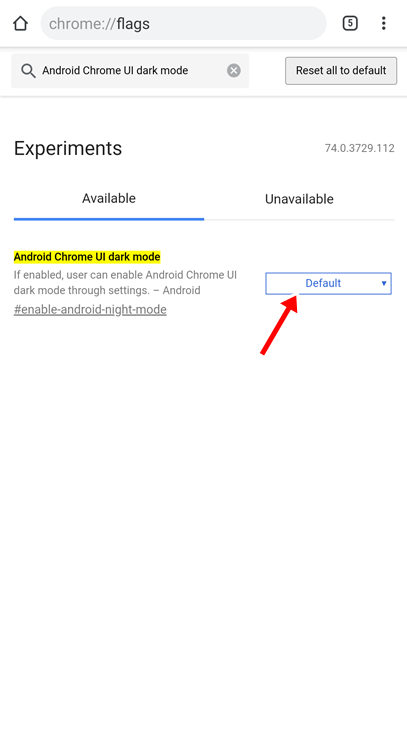
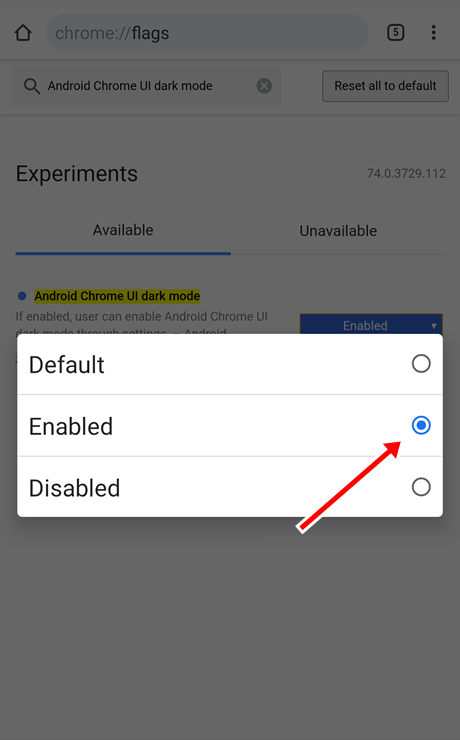
▼ 변경이 완료 되면 크롬 하단 부분에 Relaunch Now 버튼을 통해 크롬을 재시작 합니다.
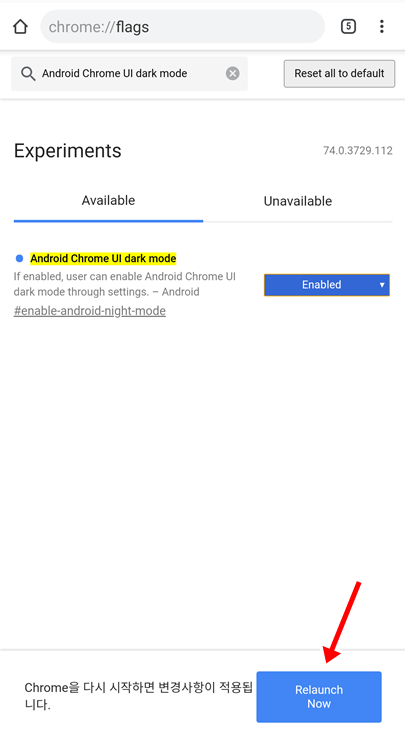
▼ 크롬이 재실행 되면 이제 메뉴 > 설정으로 들어 갑니다.
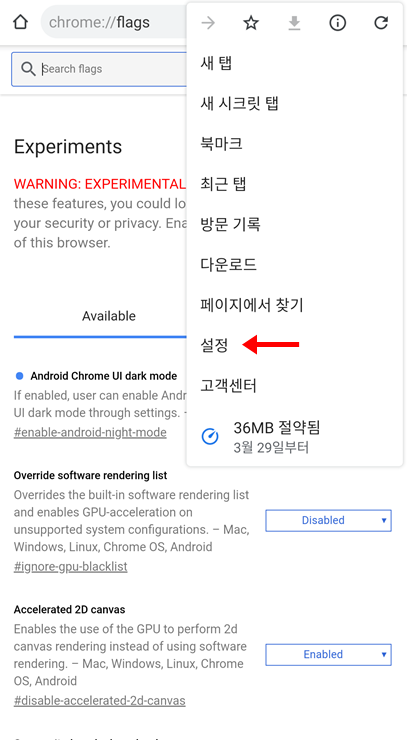
▼ 설정 화면으로 들어 가면 이전에는 없던 Dark Mode 라는 항목이 보일 것입니다.
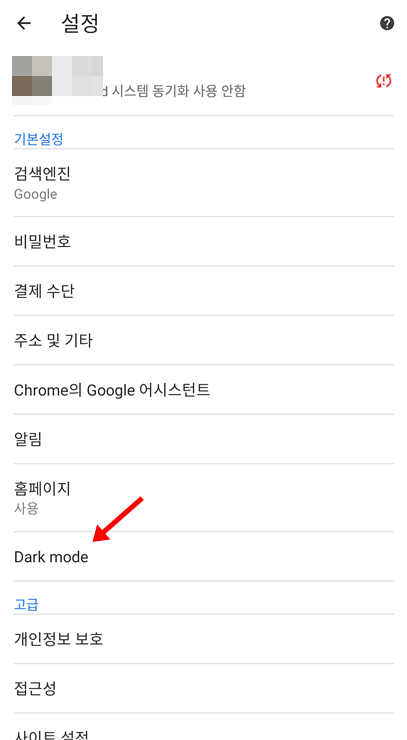
만약 설정 화면에서 Dark mode 항목이 보이지 않는다면 스마트폰을 재시작 해보시기 바랍니다. 저 같은 경우도 보이지 않아서 의아해 했는데 스마트폰을 재시작 했더니 보이더군요. ^^
▼ 다크 모드 화면으로 들어 가면 설정으로 사용을 활성으로 변경 합니다.
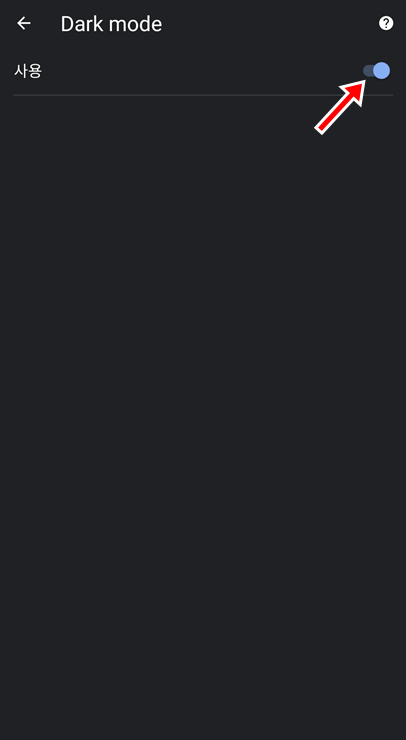
이제부터 크롬은 다크 모드로 보일 것입니다. 테스트로 구글 페이지를 열어 보면 다크 모드로 보일 것입니다.
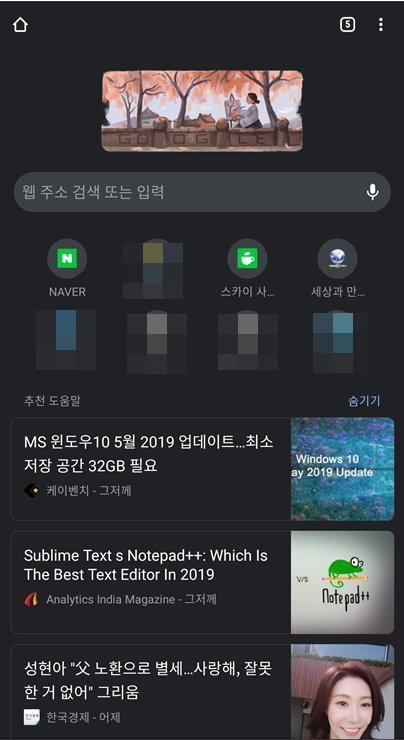
주소표시줄부터 해서 화면까지 모두 검정색으로 표시가 됩니다. 캬... 제가 원하던 스타일이네요. ^^
그런데 아쉽게도 다른 사이트의 경우 해당 사이트의 고정 색으로 표시가 됩니다. 테스트로 네이버를 들어 가면 주소표시줄을 제외 하고 그냥 흰색 입니다.
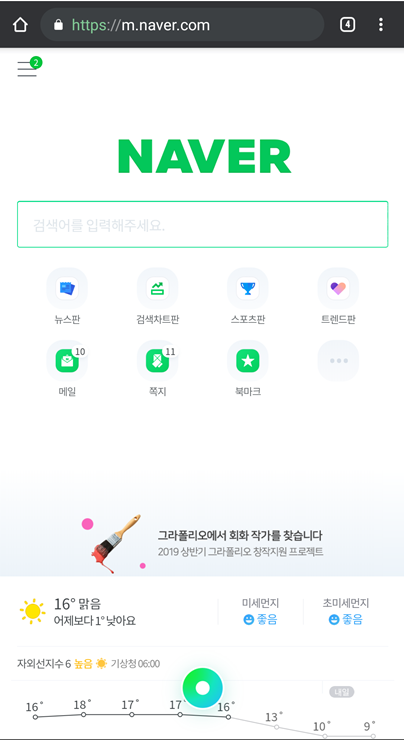
네이버 뿐만이 아니라 구글도 그렇고 모든 사이트의 기본 색상을 따라 갑니다. 다크 모드가 주소표시줄만 다크로 변하는 형태가 되는 거네요. ㅜ.ㅜ
안드로이드 크롬은 아직 다크 모드가 정식 지원이 아닌거 같지만 위 방법을 통하여 다크 모드를 활성화 할수 있습니다. 물론 좀더 버전 업이 되면 공식적으로 다크 모드를 지원 하리라 생각 합니다. 안드로이드 크롬에서 다크 모드를 사용하고 싶으시다면 위 방법을 이용해 보시기 바랍니다.
'프로그램 > ► 툴설정' 카테고리의 다른 글
| 마이크로소프트 엣지 크로미움 IE Mode 사용 설정 방법 (2) | 2019.10.20 |
|---|---|
| 카카오톡 모르는 친구 이름 실명 확인 하는 방법 (2) | 2019.08.18 |
| 유튜브 미성년자 부적합 유해 콘텐츠 제한모드 설정하기 (0) | 2019.04.07 |
| 카카오톡 동영상 사진 고화질 원본으로 보내는 방법 (0) | 2019.03.17 |
| 광고차단 애드가드 AdGuard AdBlock 한국 사이트 전용 필터 추가 방법 (6) | 2019.01.20 |
